
最近在搞机器人导航,不可避免的要用到Linux系统。以前对Linux系统的使用都停留在虚拟机中,对于如何在一台真实的电脑上安装Linux系统还是感到力不从心。经过不断的尝试和参考网上各路大神的操作,基本掌握了Linux系统安装的过程。
原料:U盘(8G以上),台式电脑。
1.将U盘制作成启动盘。
首先需要下载U盘制作软件:UltraISO(软碟通),下载完成后安装。
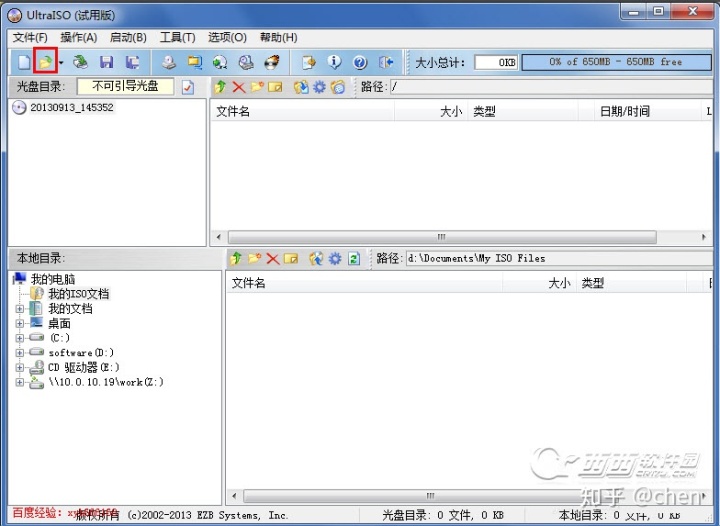
然后我们不急着使用它,继续下载我们需要的linux系统镜像。
大家第一时间想到的就是去Ubuntu或者Linux官网进行下载,但是官网的下载速度很慢,2G的文件要下载到天荒地老,所以我们选择国内的镜像资源。
比较常用的镜像资源有:清华大学镜像源、科大镜像源、阿里源、网易源等。
这里清华大学镜像源比较好用,我们从中下载我们需要的镜像文件 .iso 。
将U盘插入电脑,打开软碟通,选择 文件->打开,打开我们的iso镜像。
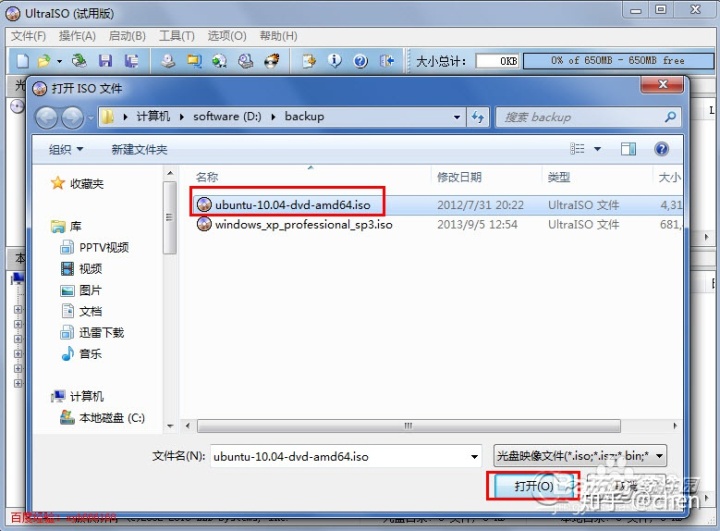
然后点击启动->写入硬盘映像
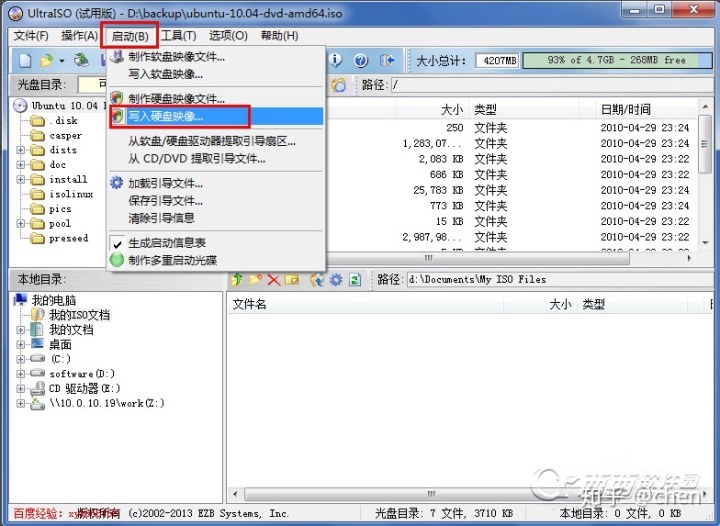
写入方式有zip和hdd两种,一般我们选择hdd或hdd+,选择了写入方式之后要先格式化,格式化完毕之后点击写入等待写入完毕即可。
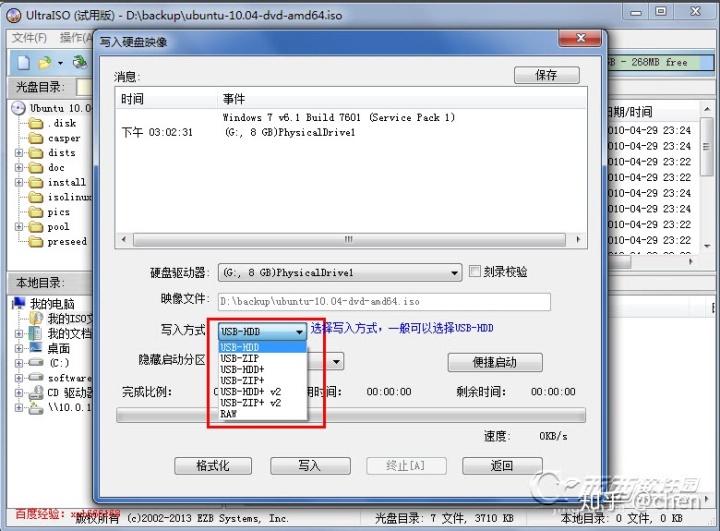
现在的这一步是非常关键的,关系到我们最后制作的硬盘映像能否启动电脑并安装系统,点击“便捷启动”,然后再弹出的菜单中依次选择“写入新的驱动器引导扇区”,再选择“Syslinux”,这一步的没有选择的话,那么我们最后制作的U盘映像将不能识别硬盘,不能安装系统。
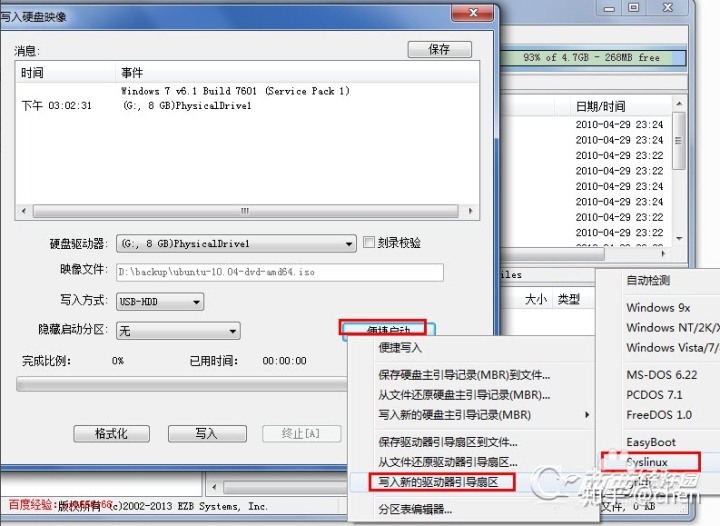
在选择“Syslinux”后,会弹出如下图所示的提示框,毫无疑问,这里我们应该选择“是”。
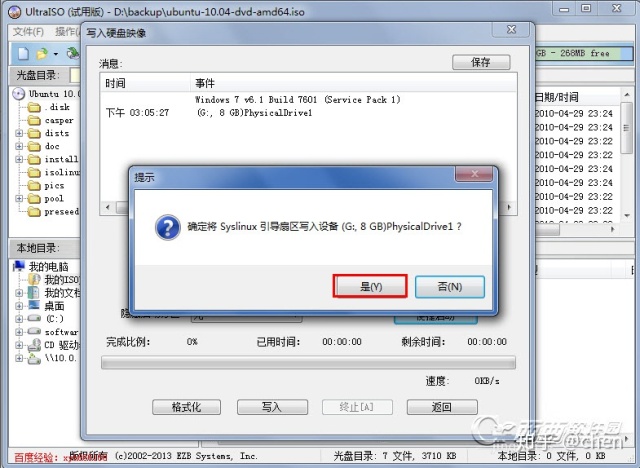
/**************************************************************************/
在这里,点击“是”以后可能会提示:找到多余一个分区。(初步分析原因可能和U盘类型有关)
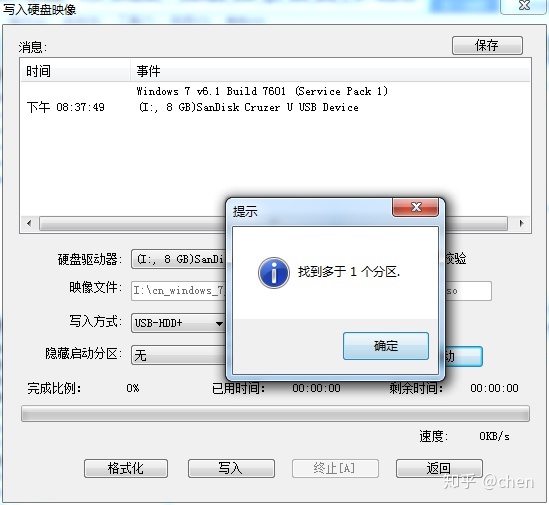
解决办法:
1、选择“启动” - “写入硬盘映像” - “写入方式”(选USB ZIP+),暂时不要“写入”;
2、选择“便捷启动”-“写入新的硬盘主引导记录(MBR)”-“USB ZIP+”
3、选择“格式化”;
4、选择“写入”。
此时写入成功。
2.Ubuntu系统的安装
将U盘插入未启动的电脑
启动电脑并按下F12进入BIOS系统(不同的电脑按键可能不同),将第一启动项选为U盘启动。
再次重启电脑,一切顺利的话,我们此时就能够看到熟悉的Ubuntu系统安装程序界面了。
参考内容
https://blog.csdn.net/zjx2014430/article/details/49303785blog.csdn.net ULTRAISO写盘可能会出问题|U盘启动研究 - 数码之家bbs.mydigit.cn



















 2470
2470

 被折叠的 条评论
为什么被折叠?
被折叠的 条评论
为什么被折叠?








